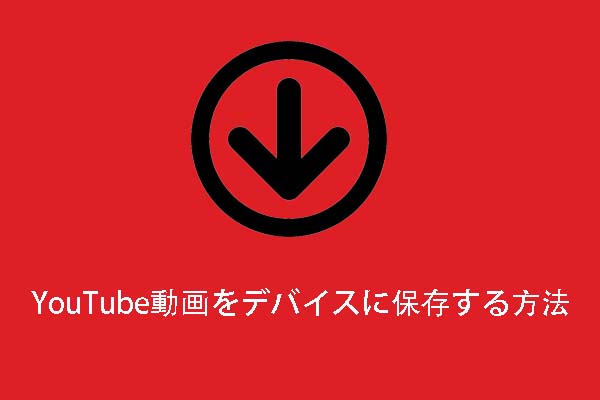PCでYouTubeにログインできない原因
問題を解決する前に、問題を引き起こす原因を調査してみましょう。
客観的な原因:インターネットは不安定です。 インターネット接続が不十分だと、対応するWebサーバーに接続できなくなり、YouTubeに正常にログインできなくなる可能性があります。
主観的な理由:ログインする時に入力したユーザー名とパスワードが一致しないか、間違って入力しました。インターネットの発展により、誰もが多くの個人情報を持っているため、パスワードとユーザー名を常に混同しています。 さらに、人々はアカウントのセキュリティを確保するために複雑なパスワードを使用することを好みます。 この場合、パスワードを入力するときに間違いを犯しやすくなります。
上記の理由に基づいて、次にインターネットが正常であることを確認し、行ったことを確認する必要があります。
インターネットの状態が悪いことを確認した場合は、次の修正を使用して改善してください。 一方、間違ったアカウントパスワードを入力した疑いがある場合は、もう一度やり直してください。 パスワードとユーザー名を忘れた場合は、下の「ヘルプ」ボタンをクリックします。
上記のトラブルシューティングを行ってもYouTubeにログインできない場合は、引き続き以下の修理方法をお試しください。
YouTubeにログインする時に「問題が発生しました」問題の対処法
- Google Cookieを有効にし、設定を構成します
- GoogleのCookieをクリアします。
- Google拡張機能を無効にします。
- シークレット/プライベートモードを使用します。
- 別のブラウザを変更する
修正1:Google Cookieを有効にする
Googleを使用してYouTubeにサインインしていますか? はいの場合は、Google Cookieが有効になっていることを確認する必要があります。以下のチュートリアルに従ってください。
ステップ1:Googleで、右上に縦3点ボタンをクリックし、メニューから「設定」を選択します。
ステップ2:続いて、画面を下にスクロールして「詳細設定」を展開します。
ステップ3:「プライバシーとセキュリティ」セクションで「サイトの設定」をクリックします。
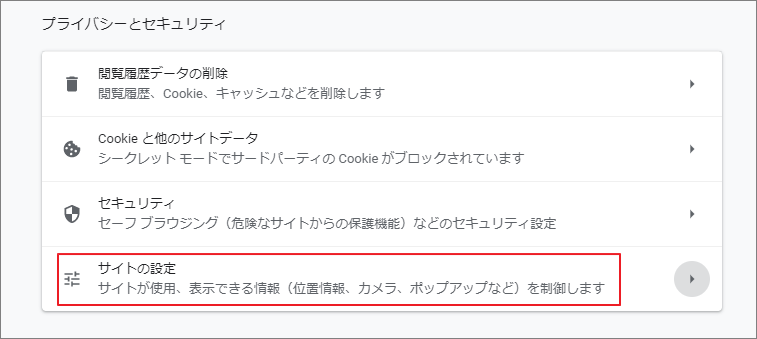
ステップ4:「Cookieとサイトデータ」をクリックします。
ステップ5:「サイトにCookieデータの保存と読み取りを許可する」を「オン」にします。
Google Cookieを有効にした後、YouTubeサインインエラーが続くかどうかを確認します。 それがまだここにある場合は、次の修正を試してください。
修正2:Google Cookieを削除する
ステップ1:修正1のステップ1と2を繰り返します。
ステップ2:「プライバシーとセキュリティ」セクションの「閲覧情報の削除」をクリックします。
ステップ3:[閲覧履歴データの削除]ページで、「期間」を選択し、Cookieとその他のサイトデータおよびキャッシュされた画像とファイルをオンのままにします。 最後に、「データを削除」ボタンをクリックします。
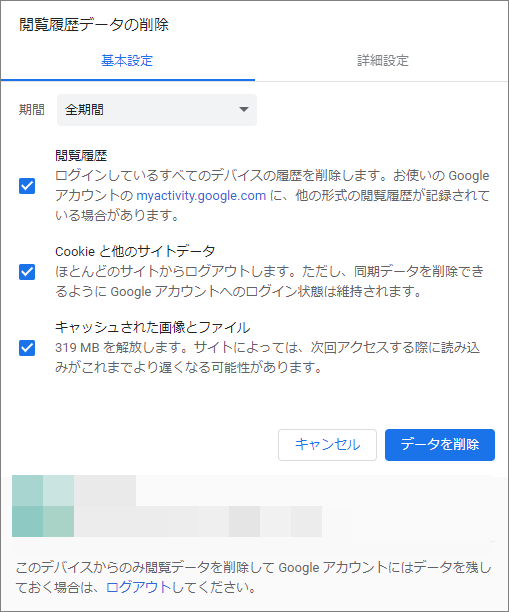
修正3:Google拡張機能を無効にする
場合によっては、ブラウザ拡張機能は、YouTubeのサインインエラーが発生したときに非難されることもあります。 したがって、エラーを取り除くためにそれらを無効にしてみることができます。
ステップ1:Googleブラウザの右上にある縦3点ボタンをクリックし、「その他のツール」> 「拡張機能」を選択します。
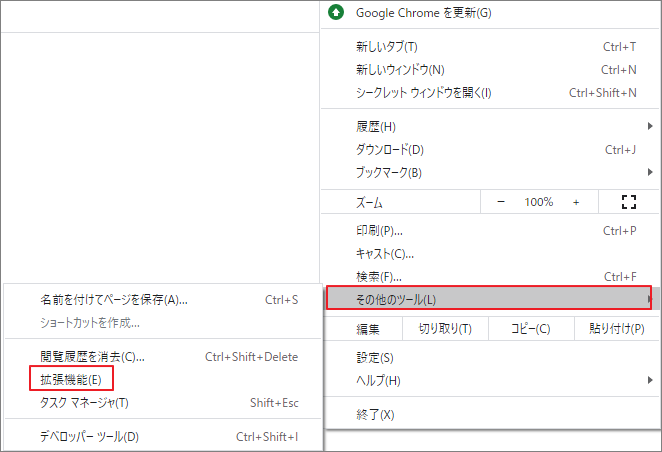
ステップ2:次のページでリストされたすべての拡張機能を一つずつ「オフ」にします。
その後、もう一度YouTubeにログインしてみてください。 通常どおりログインする場合は、以前に無効になった拡張機能を1つずつ再起動して、ログインの問題の原因となっている拡張機能を見つけることができます。
修正4:シークレット/プライベートモードを使用する
また、シークレットモード/プライベートモードでYouTubeにログインしてみることもできます。
Google Chromeを使用している場合は、Ctrl + Shift + Nを押してシークレットモードにアクセスします。 インテントエクスプローラーを使用している場合は、Ctrl + Shift + Pを押してInPrivateモードにアクセスします。 次に、もう一度YouTubeにログインしてみてください。
修正5:別のブラウザを変更する
上記の4つの修正を試しても、まだYouTubeに登録できない場合は、Firefoxなどの別のブラウザに切り替えてください。
MiniTool Video Converterクリックしてダウンロード100%クリーン&セーフ
補足:無料でYouTube動画を保存する
YouTubeに正常にサインインしたら、色んな素晴らしいビデオをオンラインで見ることができます。後で見たい場合は、後で見る機能を有効にすることができます。また、オフラインでYouTube動画を観たい場合は、下記の文章を参考してYouTube動画をダウンロードすることができます。